Sie können Copilot, die künstliche Intelligenz (KI) von Microsoft, auf verschiedene Arten unter Windows 11 aktivieren. Das Tool, ein Konkurrent von ChatGPT und Gemini, ist ein produktiver Chatbot, der mit DALL-E 3 Fragen beantworten, Systemaktionen ausführen und Grafiken erstellen kann. Der Benutzer kann über einen schnellen Tastaturbefehl oder über eine Verknüpfung in der Symbolleiste auf den Dienst zugreifen . Darüber hinaus ermöglicht die Webversion des Programms die einfache Nutzung auf jedem Computer. Sehen Sie sich unten an, wie Sie Copilot unter Windows 11 aktivieren und verwenden.
🔎 Seien Sie vorsichtig! 5 Dinge, die Sie nicht mit ChatGPT teilen können
🔔 TechTudo WhatsApp-Kanal: Verfolgen Sie die heißesten Nachrichten, Tutorials und Rezensionen
📝 Ist es möglich, künstliche Intelligenz zu Hause zu schaffen? Stellen Sie Fragen im TechTudo-Forum
So aktivieren Sie Copilot mit einem Tastaturbefehl
Schritt 1. Drücken Sie die Tasten Windows + C auf Ihrer Computertastatur, um Copilot zu starten. Es wird auf der rechten Seite des Bildschirms angezeigt und Sie können es sofort verwenden.
So platzieren Sie Copilot in der Windows 11-Taskleiste
Schritt 1. Klicken Sie mit der rechten Maustaste auf die Taskleiste und wählen Sie die Option „Taskleisteneinstellungen“.
Schritt 2: Aktivieren Sie den Copilot-Schalter, bis das System das Zeichen „Aktiviert“ anzeigt.
Schritt 3: Die Copilot-Schaltfläche wird neben „Start“ in der unteren linken Ecke des Bildschirms hinzugefügt und kann nicht an eine andere Position in der Taskleiste gezogen werden. Um künstliche Intelligenz zu aktivieren, klicken Sie einfach auf das Symbol.
So greifen Sie im Internet auf Copilot zu
Schritt 1. Öffnen Sie den Browser und greifen Sie auf die Webversion von Copilot zu (copilot.microsoft.com). Sie können das Tool sofort nutzen;
Schritt 2. Klicken Sie bei Bedarf auf die Schaltfläche „Anmelden“ in der oberen rechten Ecke und melden Sie sich mit Ihren Microsoft-Anmeldeinformationen an, damit die Konversation mit Copilot in Ihrem Konto gespeichert wird.
So nutzen Sie den Co-Piloten
Schritt 1. Rufen Sie Copilot unter Windows auf und klicken Sie auf die angezeigten Schaltflächen, um zu erfahren, ob die KI eine kreativere, ausgewogenere oder genauere Persönlichkeit haben soll;
Schritt 2. Geben Sie den Befehl in das Hauptfeld ein und warten Sie auf die Antwort;
Schritt 3. Der Copilot reagiert schnell auf Ihre Befehle.
Siehe auch: Was fragt dich Alexa nie? Stellen Sie diese drei Fragen nicht
Was fragt dich Alexa nie? Stellen Sie diese drei Fragen nicht

„Amateur-Musikpraktiker. Lebenslanger Unternehmer. Entdecker. Reisefan. Nicht entschuldigender Fernsehwissenschaftler.“




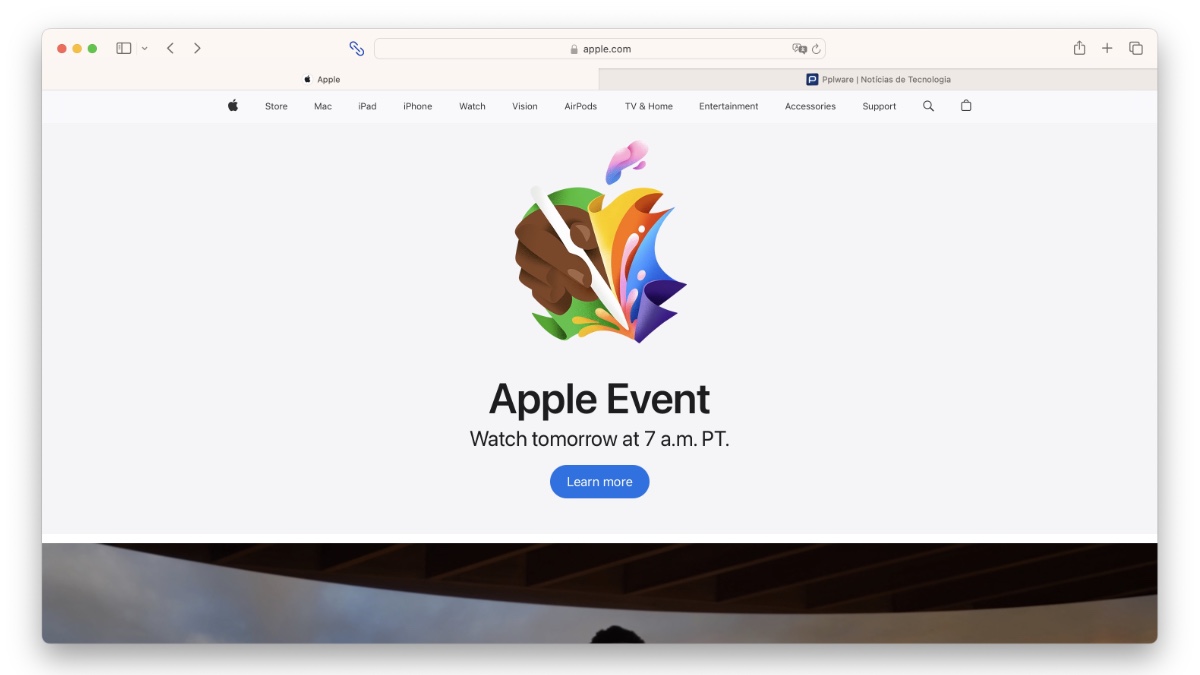

:strip_icc()/i.s3.glbimg.com/v1/AUTH_08fbf48bc0524877943fe86e43087e7a/internal_photos/bs/2024/W/j/A00AajQpAG6HRPvcA6dA/microsoft-copilot-2-.jpg)
More Stories
Auf der Website von Apple gibt es einen interaktiven „Eraser“-Teaser für das morgige iPad-Event
Haben Sie schon einmal etwas auf OLX gekauft oder verkauft? Diese Anzeige ist für Sie – den Vermarkter
Gerüchte über das neue iPad 2024: Welche potenziellen iPad-Funktionen werden bei Apples nächster Veranstaltung angekündigt?